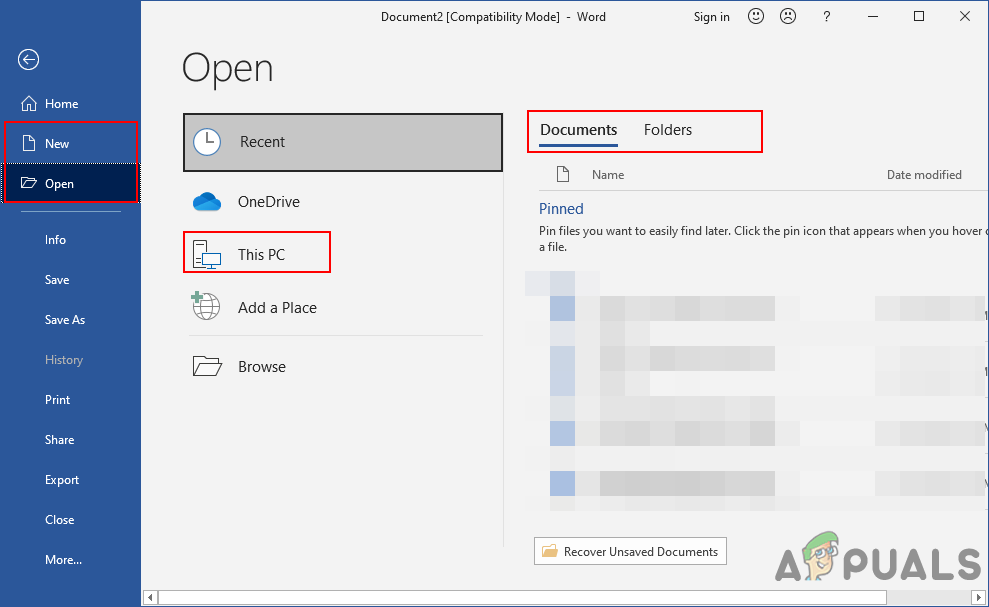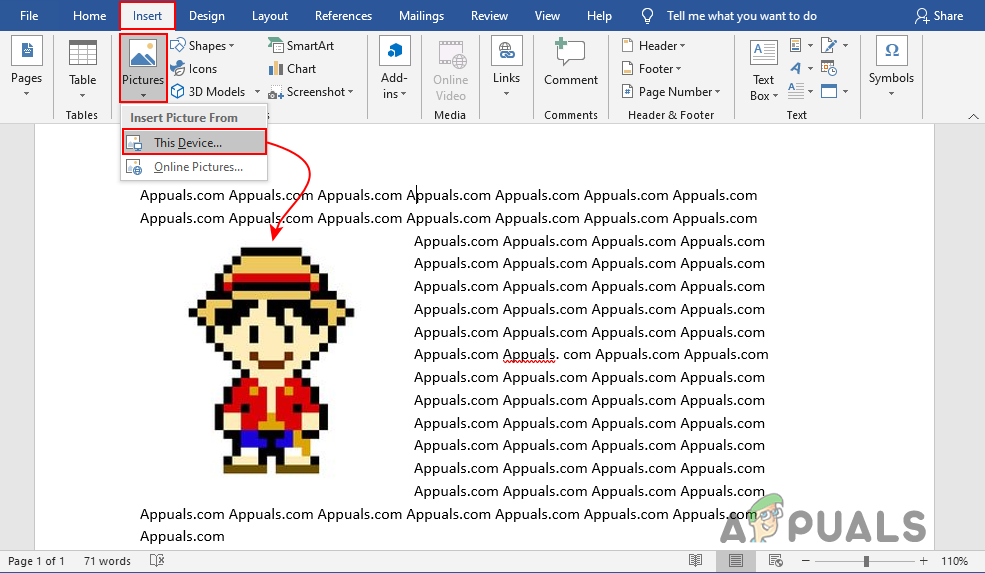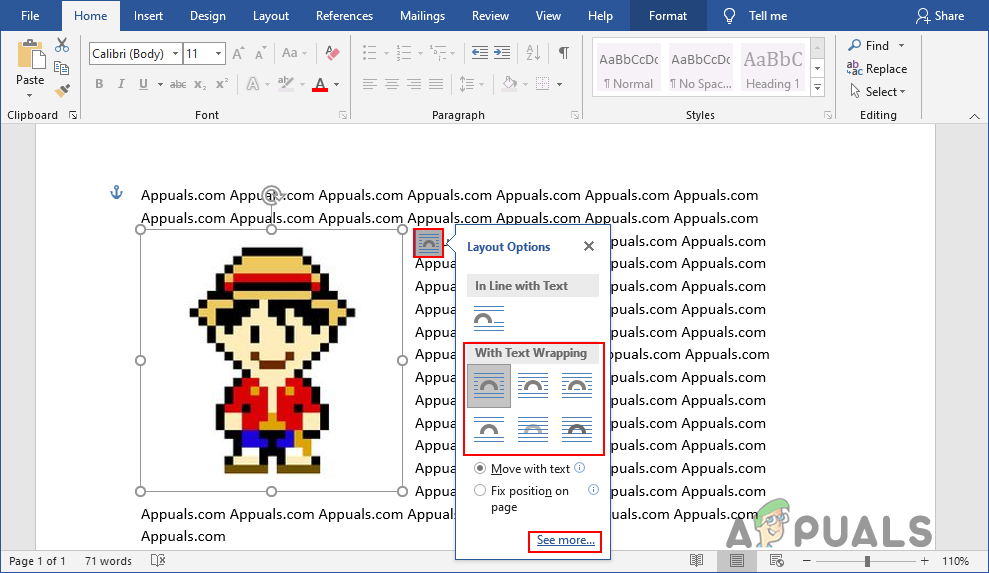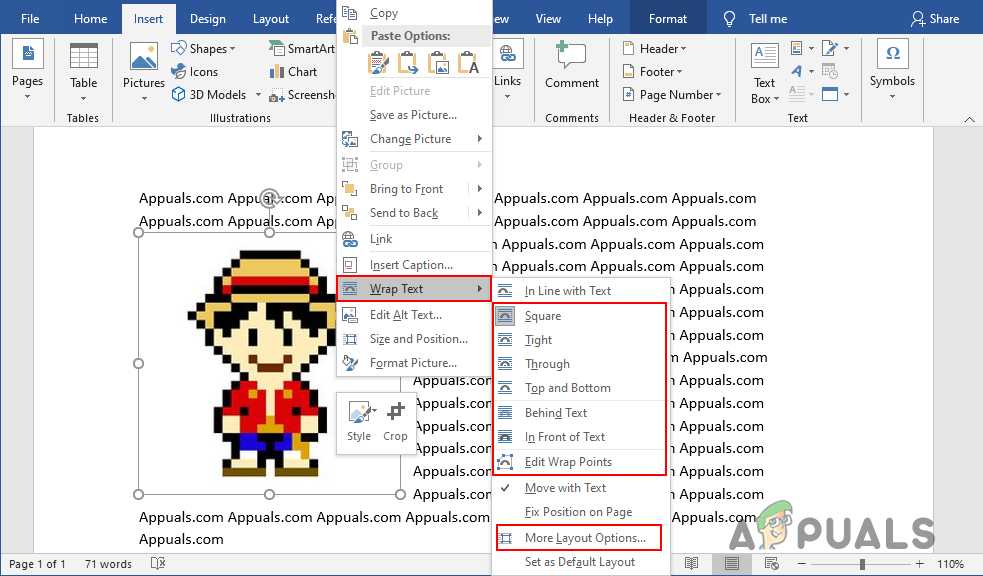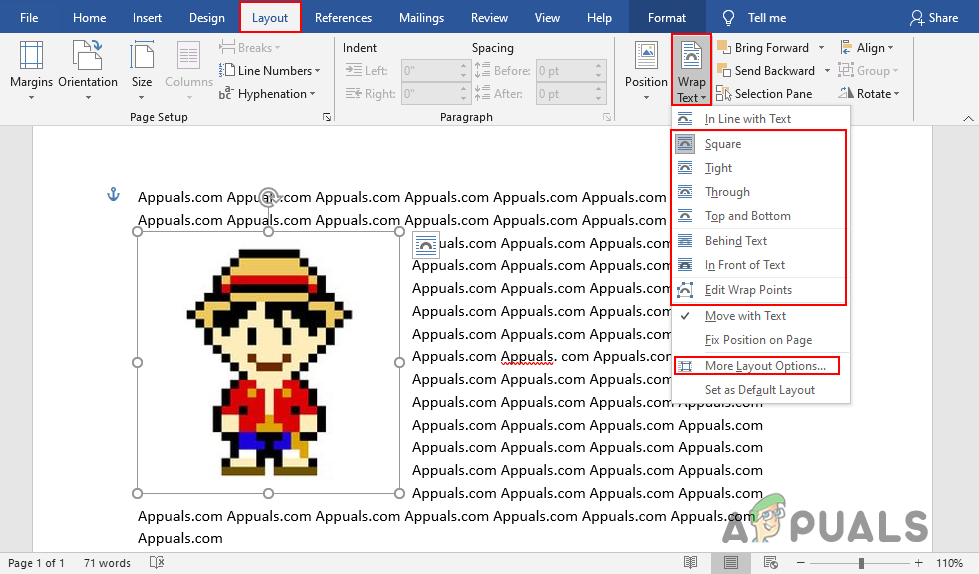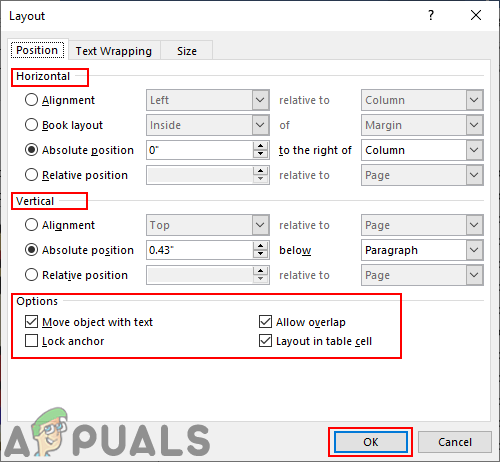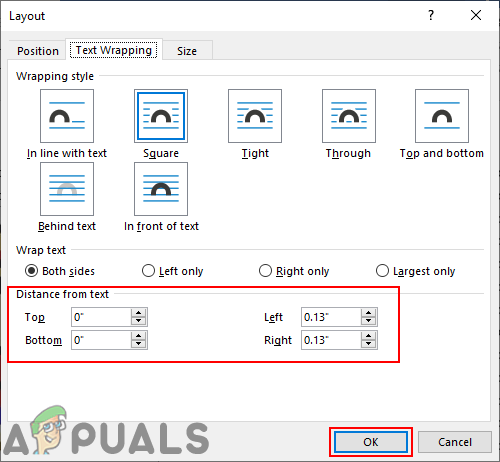మైక్రోసాఫ్ట్ వర్డ్ అనేది వర్డ్ ప్రాసెసర్, ఇది పత్రాలు, పున umes ప్రారంభం, అక్షరాలు మరియు నివేదికలను సృష్టించడానికి మిమ్మల్ని అనుమతిస్తుంది. ఎక్కువ సమయం వినియోగదారులకు వారి పత్రాలలో వచనం మాత్రమే అవసరం. అయితే, కొన్నిసార్లు వారు చిత్రాలు, చిహ్నాలు మరియు కళాకృతులను జోడించాల్సి ఉంటుంది. పత్రానికి చిత్రాలను జోడించడం ముఖ్యమైన సమాచారాన్ని వివరించడానికి గొప్ప మార్గం. మానవులు కూడా పదాల కంటే చిత్రాలను సులభంగా ప్రాసెస్ చేస్తారు. మైక్రోసాఫ్ట్ వర్డ్లో, వినియోగదారులు చిత్రాలను యాదృచ్ఛికంగా జోడించవచ్చు లేదా చిత్రాల చుట్టూ వచనాన్ని చుట్టవచ్చు. ఈ వ్యాసంలో, ఒక చిత్రం చుట్టూ వచనాన్ని ఎలా చుట్టగలరనే దాని గురించి మేము మీకు పద్ధతులను చూపుతాము.

చిత్రం చుట్టూ వచనాన్ని చుట్టండి
మైక్రోసాఫ్ట్ వర్డ్లో ఒక చిత్రం చుట్టూ వచనాన్ని చుట్టడం
చిత్రం యొక్క లేఅవుట్ను యాక్సెస్ చేయడానికి అనేక మార్గాలు ఉన్నాయి. లేఅవుట్ ఎంపికలో చిత్రం చుట్టూ వచనాన్ని చుట్టడానికి వేర్వేరు ఎంపికలు ఉంటాయి. ఈ పద్ధతిలో ఇది ఎలా పనిచేస్తుందనే దాని గురించి ఆలోచన ఇవ్వడానికి మేము దశలను మాత్రమే అందించాము, వినియోగదారు వారి అవసరాలకు అనుగుణంగా వాటిని సవరించవచ్చు. చిత్రం యొక్క లేఅవుట్ను వినియోగదారు యాక్సెస్ చేయగల ప్రతి దశను మేము క్రింద చేర్చాము:
- పై డబుల్ క్లిక్ చేయండి సత్వరమార్గం యొక్క మైక్రోసాఫ్ట్ వర్డ్ డెస్క్టాప్లో తెరిచి ఉంది అది. మీరు కూడా శోధించవచ్చు మైక్రోసాఫ్ట్ వర్డ్ విండోస్ సెర్చ్ ఫీచర్ ద్వారా.
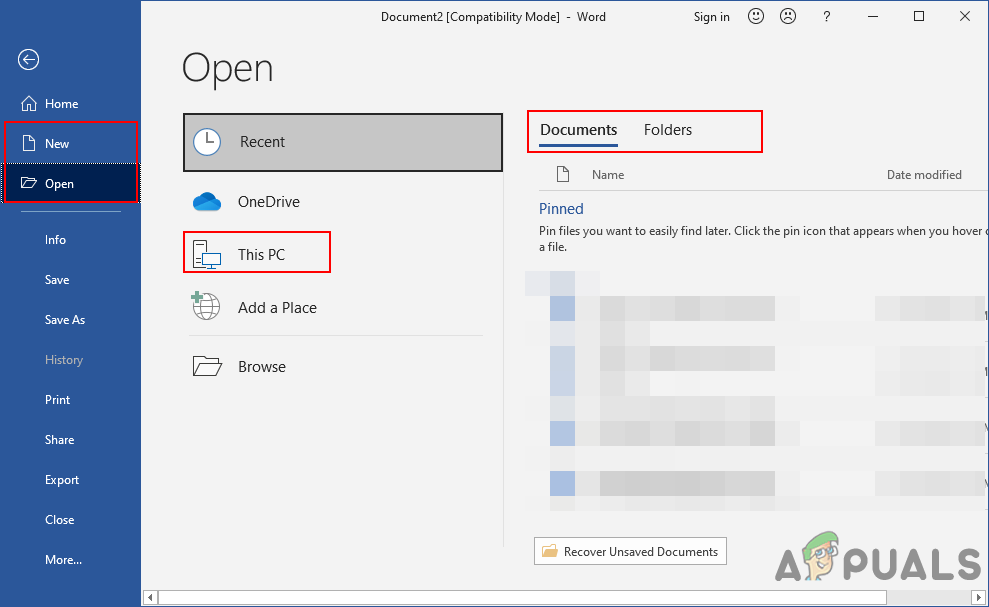
మైక్రోసాఫ్ట్ వర్డ్లో పత్రాన్ని తెరవడం
- ఇప్పటికే తెరవండి ఇప్పటికే ఉన్న పత్రం లేదా కేవలం సృష్టించండి క్రొత్తది. మీరు చిత్రాన్ని ఉంచాలనుకునే స్థలాన్ని ఎంచుకోండి, దానిపై క్లిక్ చేయండి చొప్పించు టాబ్ చేసి, దానిపై క్లిక్ చేయండి చిత్రం చిహ్నం. మీరు ఎంచుకోవచ్చు ఈ పరికరం లేదా ఆన్లైన్ పిక్చర్స్ ఎంపిక.
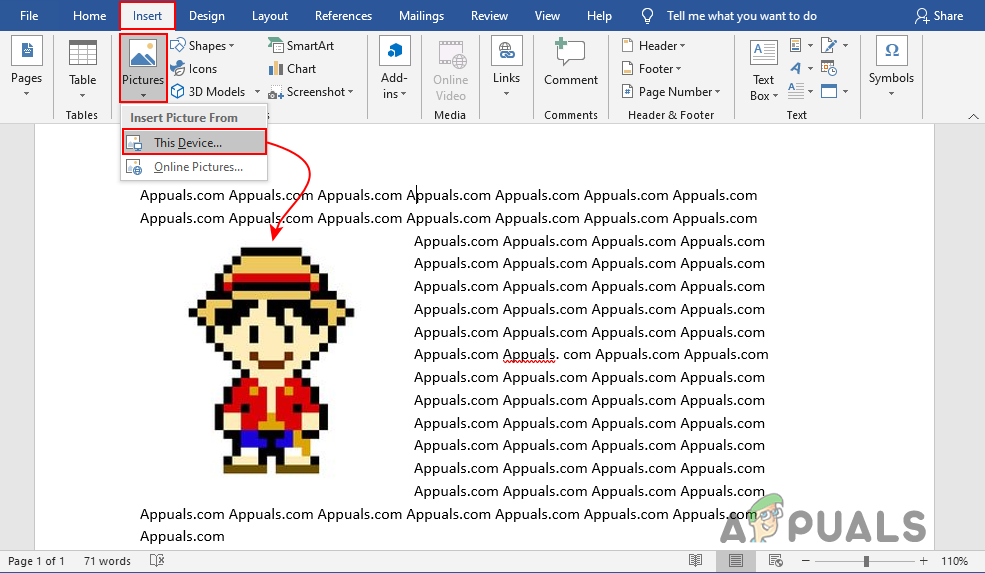
పత్రంలో చిత్రాన్ని చొప్పించడం
- ఎంచుకోండి చిత్రం దానిపై క్లిక్ చేయడం ద్వారా, మీరు చిత్రం చుట్టూ అదనపు ఎంపికలను పొందుతారు. జ లేఅవుట్ చిహ్నం దాని చుట్టూ కనిపిస్తుంది, దానిపై క్లిక్ చేసి, “ టెక్స్ట్ చుట్టడం తో '.
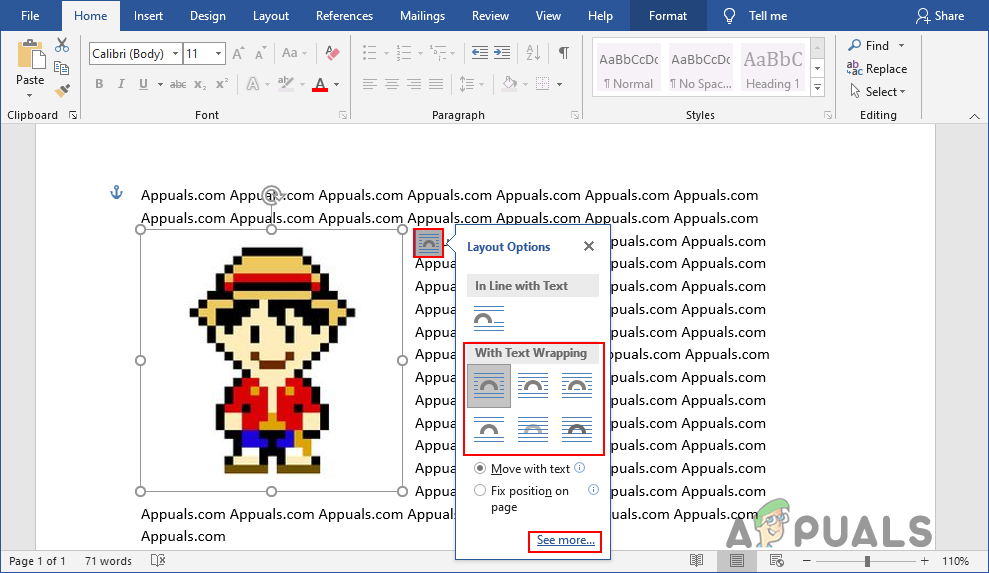
చిత్రం చుట్టూ లేఅవుట్ చిహ్నంతో టెక్స్ట్ చుట్టడం మార్చడం
- మీరు చిత్రంపై కుడి క్లిక్ చేయవచ్చు, ఎంచుకోండి టెక్స్ట్ వ్రాప్ ఎంపిక, ఆపై జాబితాలోని ఏదైనా ఎంపికలను ఎంచుకోండి. మీరు కూడా ఎంచుకోవచ్చు మరిన్ని లేఅవుట్ ఎంపికలు , ఇది వివరాలతో మరిన్ని ఎంపికలతో మరొక విండోను తెరుస్తుంది.
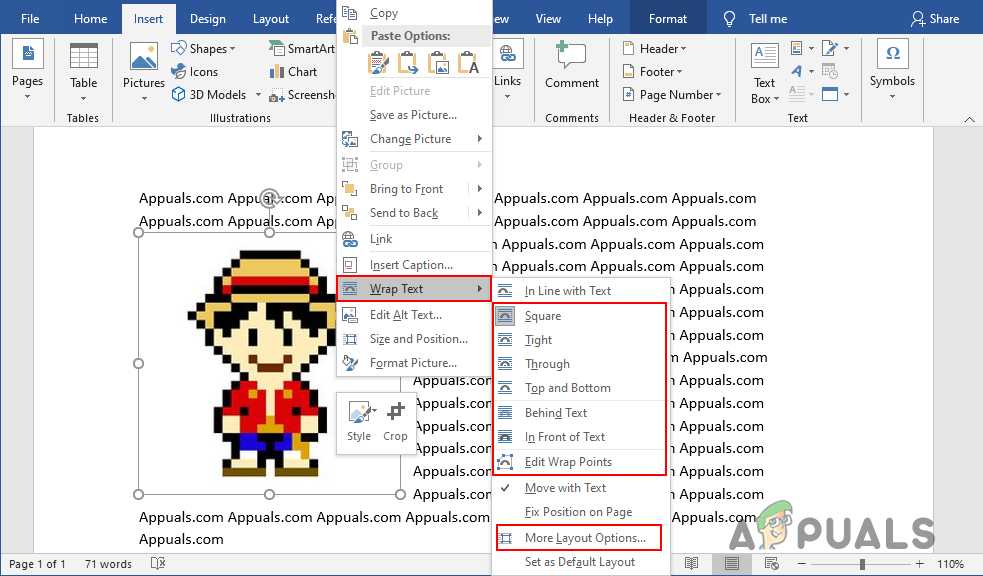
చిత్రంపై కుడి క్లిక్ చేయడం ద్వారా వ్రాప్ టెక్స్ట్ ఎంపికను తెరవడం
- మరొక మార్గం చిత్రాన్ని ఎంచుకోవడం ద్వారా, ఆపై వెళ్ళండి లేఅవుట్ టాబ్ చేసి, దానిపై క్లిక్ చేయండి టెక్స్ట్ వ్రాప్ క్రింద చూపిన విధంగా ఐకాన్.
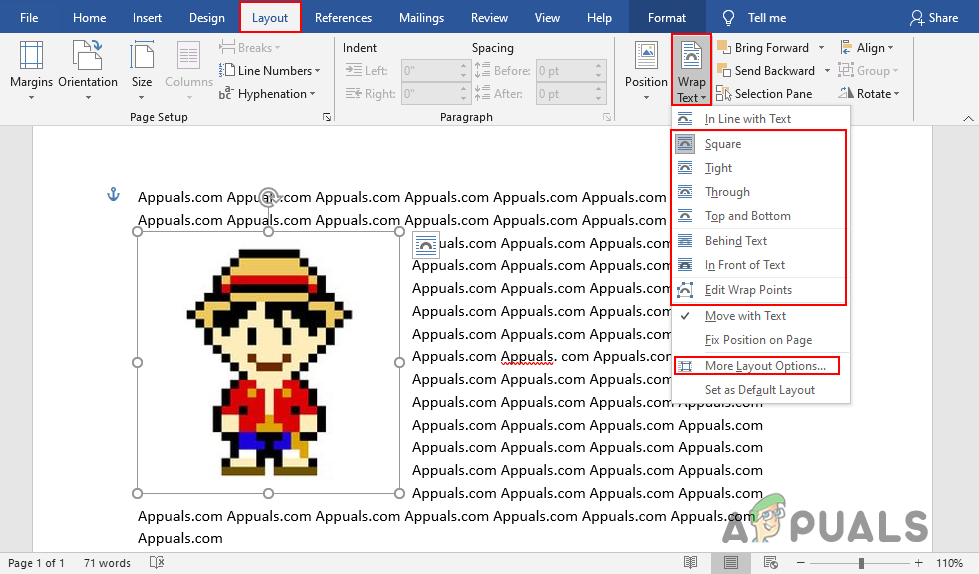
లేఅవుట్ టాబ్లోని వ్రాప్ టెక్స్ట్ ఎంపికకు నావిగేట్
- కొన్ని టెక్స్ట్ చుట్టడం లేఅవుట్ ఎంపికలు వినియోగదారులను అదనపు ఎంపికలను ఉపయోగించడానికి అనుమతిస్తుంది. లో మరిన్ని లేఅవుట్ ఎంపికలు , మొదటి టాబ్ కోసం స్థానం , ఇది చిత్రం యొక్క స్థానాన్ని అడ్డంగా మరియు నిలువుగా సర్దుబాటు చేయడానికి ఉపయోగించవచ్చు.
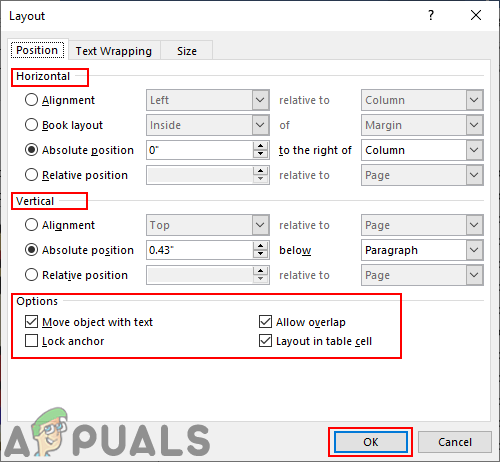
మరిన్ని లేఅవుట్ ఎంపికల విండోలో చిత్రం యొక్క స్థానాన్ని సర్దుబాటు చేస్తోంది
- ది టెక్స్ట్ చుట్టడం టాబ్ కూడా ఎంపికలను అందిస్తుంది టెక్స్ట్ యొక్క దూరం చిత్రంతో. టెక్స్ట్ యొక్క దూరాన్ని నాలుగు దిశల ద్వారా సర్దుబాటు చేయవచ్చు.
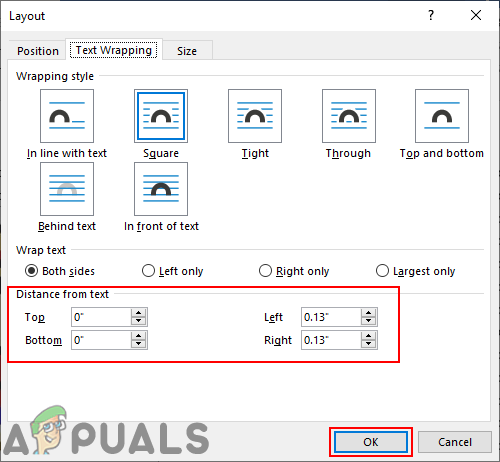
మరిన్ని లేఅవుట్ ఎంపికల విండోలో టెక్స్ట్ యొక్క దూరాన్ని సర్దుబాటు చేస్తోంది
- మీరు సమూహ చిత్రాల కోసం ర్యాప్ టెక్స్ట్ మరియు మరిన్నింటిని కూడా ఉపయోగించవచ్చు. చివరికి, మైక్రోసాఫ్ట్ వర్డ్లోని టెక్స్ట్ ర్యాపింగ్ ఫీచర్తో మీరు సాధించడానికి ప్రయత్నిస్తున్న దానిపై ఇవన్నీ ఆధారపడి ఉంటాయి.